windows10搜不到airpods怎么办呢,大家使用win10的时候如果遇到了想要连接airpods却发现搜不到它的话该怎么处理才好呢,其实一般来说因为蓝牙信号的原因可能会影响到搜索,下面就是关于windows10搜不到airpods解决方法的内容。大家如果想要知道如何让系统搜到airpods的话就来学一下这个方法吧。
windows10搜不到airpods怎么办
1、首先拿出耳机,然后按住耳机盒背面的设置按钮当指示灯变成白色并闪烁即停。
2、然后在系统中,点开蓝牙和其他设备设置窗口
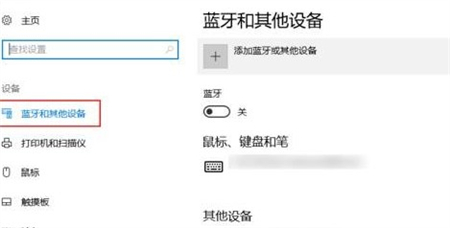
3、打开后,首先打开蓝牙开关,然后点击添加蓝牙或其他设备。
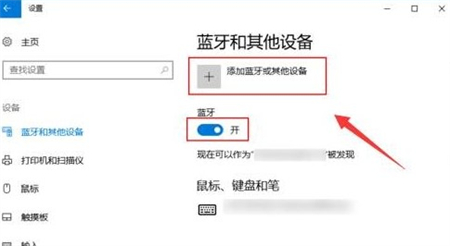
4、在该窗口中,点击选择“蓝牙”,随后选择您的AirPods设备,最后点击连接按钮进行配对。
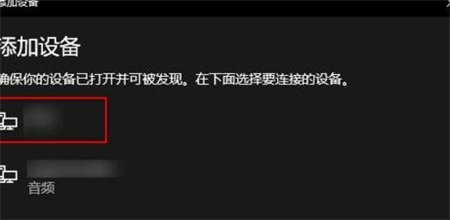
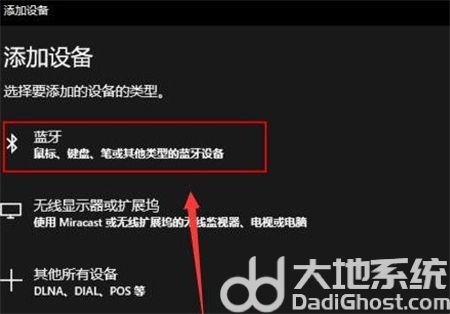
5、然后将AirPods作为您输出设备。在“蓝牙和其他设备”设置窗口的相关设置中,选择声音设置,在声音对话框中将蓝牙设备作为输出设备。
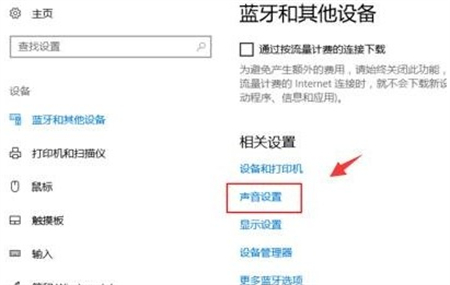
以上就是windows10搜不到airpods怎么办的详细内容,希望可以帮到大家。